[Chromebook] トラブルシューティング- Chromebook の画面表示の問題を修正する方法
Chromebookの内蔵ディスプレイに異常な表示、画面のちらつき、コンテンツが表示できないなどの問題が発生した場合、Chromebook の画面表示の問題を解決するために以下の手順を参照してください。
目次:
画面が暗すぎたり、明るすぎたりする
Chromebook の画面が暗すぎたり明るすぎたりする場合は、キーボードの上部にあるショートカットキーを押して、画面の明るさを調整できるか確認します。
注:ショートカットは、機種によって異なる場合があります。ショートカットを確認するためのマニュアルの探し方については、「ドライバーおよびユーティリティー、マニュアル、BIOS などの入手方法」をご確認ください。
| 画面を明るくする: | 画面の明るさの最大値
|
| 画面を暗くする: | 明るさを最小に調整すると、Chromebook の画面は真っ暗になります。 |
![]()
Chromebookの画面の色が白すぎる(寒色系)、または黄色すぎる(暖色系)場合は、「夜間モード」の機能が有効になっていることが原因である可能性があります。「夜間モード」の機能では、画面の色温度を調整することができ、薄暗い環境でも画面を見やすくすることができます。また、夜間モードを有効にする時間を設定することができます。夜間モードの機能を調整したい場合は、以下の手順をお試しください:
- 画面右下の [ステータスバー]① をクリックし、[設定]
 ② をクリックします。
② をクリックします。 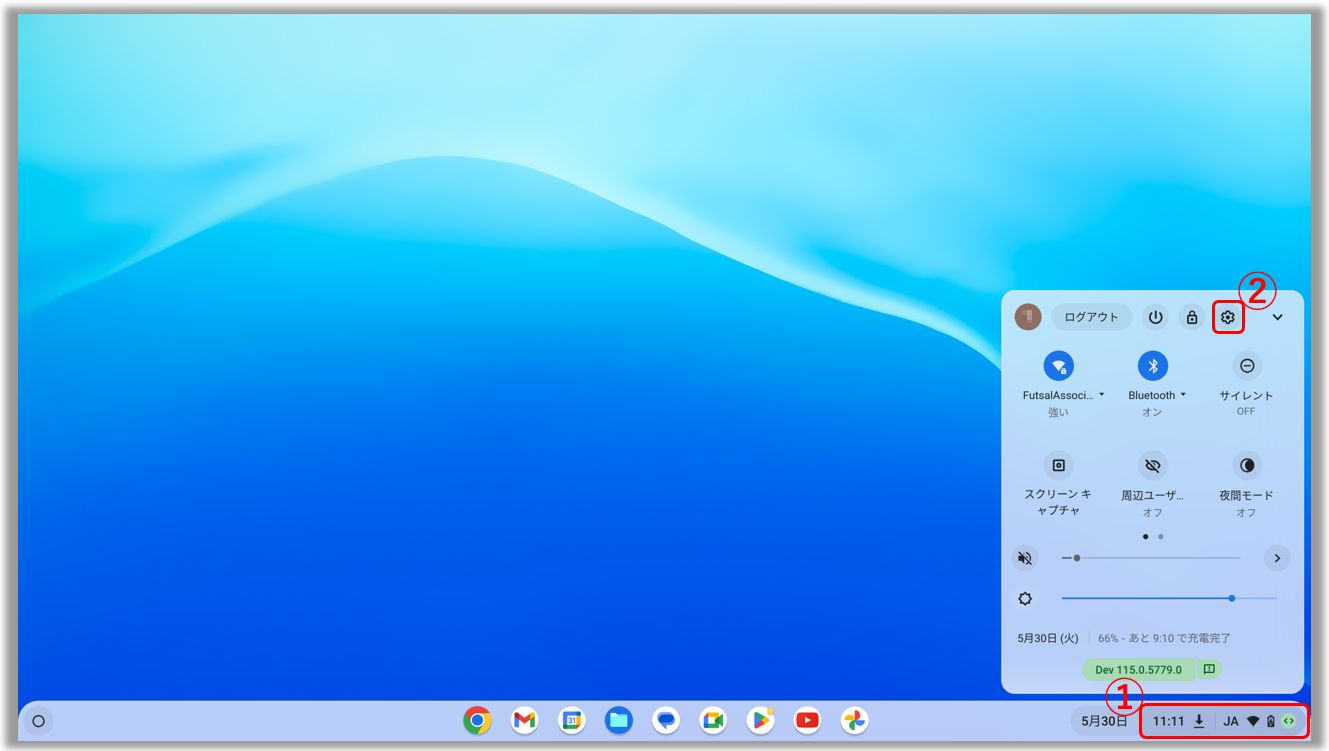
- [デバイス]③ を選択し、[ディスプレイ]④ を選択します。
- 夜間モードのスイッチをオン⑤ にした後、スライダーを動かすことで、お好みの色温度に調整することができます⑥。
- スケジュールのプルダウンメニュー⑦ をクリックすると、夜間モードの機能を有効にする時間を調整できます。
画面に表示される画像が大きすぎたり小さすぎたりする場合は、解像度を調整することで最適な表示サイズに変更することができます。以下の手順をお試しください:
- 画面右下の [ステータスバー]① をクリックし、[設定]
 ② をクリックします。
② をクリックします。 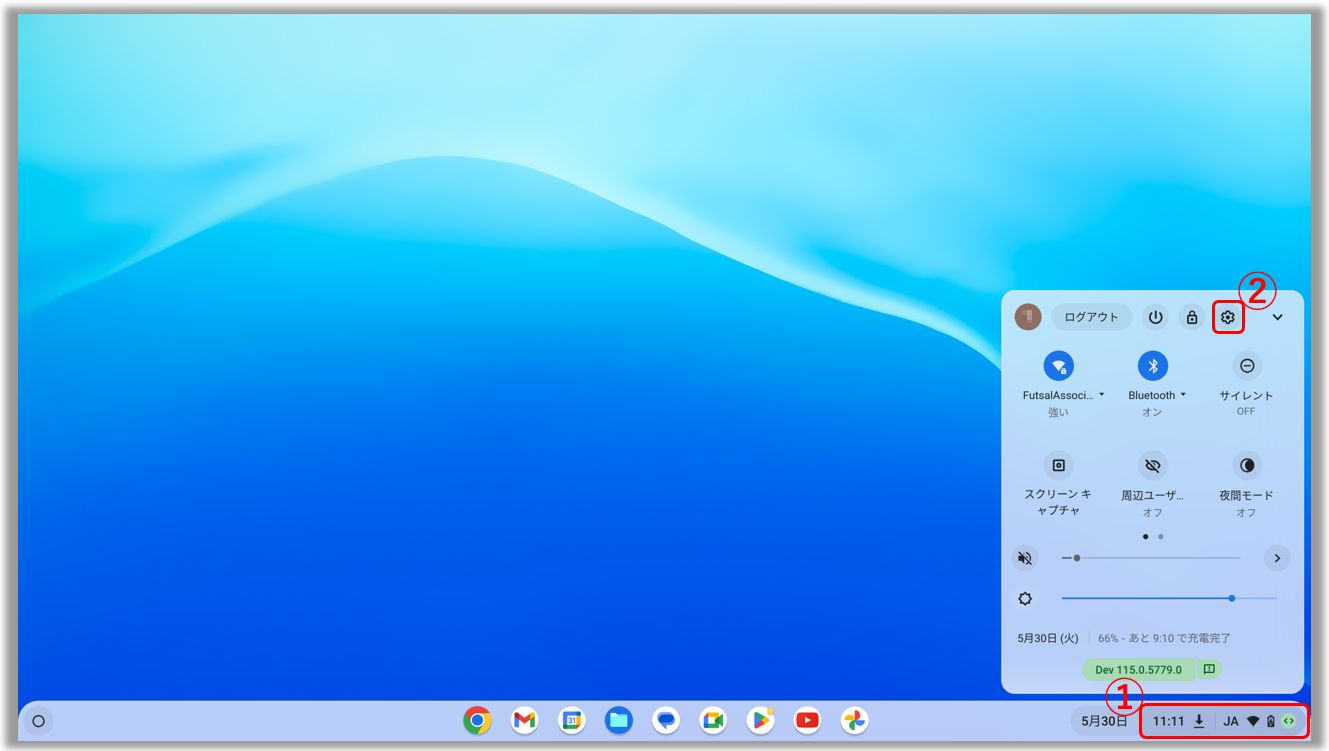
- [デバイス]③ を選択し、[ディスプレイ]④ を選択します。
- 表示サイズの横にある、スライダーを動かすことで、解像度を調整し、画面上の画像を縮小・拡大することができます⑤。
Chromebook の画面表示の向きが正しくない場合、または向きを変更する必要がある場合は、以下の手順をお試しください:
- 画面右下の [ステータスバー]① をクリックし、[設定]
 ② をクリックします。
② をクリックします。 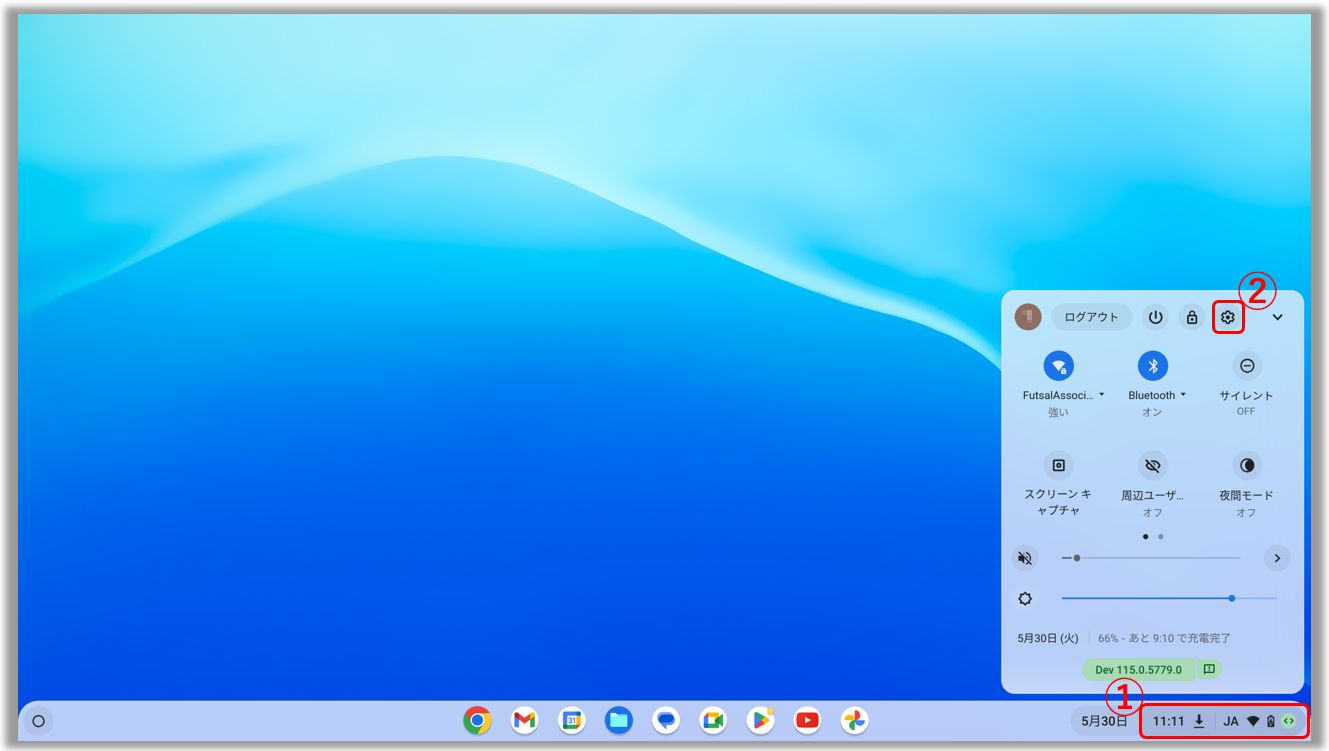
- [デバイス]③ を選択し、[ディスプレイ]④ を選択します。
- 向きでは、プルダウンメニュー⑤ から希望の角度を選択することができます。
その他の画面に関する問題がある場合や上記のトラブルシューティングを試しても問題が解決しない場合は、以下の手順をお試しください:
- 画面にゴミやホコリが付着していないか確認してください。定期的に画面を清掃しないと、時間の経過とともにホコリや汚れが蓄積され、動作不良につながることがあります。画面の清掃が必要な場合は 一般的なパソコンの清掃に関して を参照してください。
- Chromebook を再起動します。デバイスの電源が切れるまで [電源ボタン]
 を長押しし、再度電源を入れます。
を長押しし、再度電源を入れます。 - ChromeOS をアップデートします。Chromebook に最新バージョンの ChromeOS がインストールされていることを確認します。利用可能なアップデートを確認したい場合は Chromebook のオペレーティング システムを更新する を参照してください。
- Chromebook のハードウェアのハードリセットを行います。詳細は Chromebook のハードウェアをリセットする を参照してください。
- 上記のトラブルシューティングの手順をすべて完了しても問題が解決しない場合は、Chromebook のリセットまたは復元をお試しください。
Chromebook を初期状態にリセット(Powerwash)する
Chromebook を復元(リカバリ)する
※掲載されている表示画面が英語表記の場合があり、日本語環境でご利用いただいている場合、実際の表示画面と異なる場合があります。
※プリインストールされているOS以外はサポート対象外となりますので、ご注意ください。
※日本でお取り扱いの無い製品/機能に関する情報の場合があります。
※本情報の内容 (リンク先がある場合はそちらを含む) は、予告なく変更される場合があります。
※修理でご送付いただく際は、ASUS コールセンター などから特定の物などの送付を依頼されない限り、本体を含め、同梱されていた場合は AC アダプター、電源コードなど、通電系の物は合せてご送付ください。
※お使いのモデルやバージョンなどにより、操作・表示が異なる場合があります。
※記載されている機能の開発およびサポートを終了している場合があります。





